Первый микроконтроллер Pi Foundation уже здесь! Узнайте, как программировать его с помощью MicroPython

Raspberry Pi Pico – это первая плата для разработки на базе микроконтроллера от Raspberry Pi Foundation. Вместо операционной системы Linux, установленной на других платах Raspberry Pi, для программирования Pico необходимо подключить к другому компьютеру
Программирование микроконтроллеров – сложный предмет для изучения, но, к счастью, компания Raspberry Pi сделала все возможное, чтобы с помощью Pico можно было легко приступить к работе. Сегодня вы узнаете, как установить все инструменты, необходимые для начала работы с Raspberry Pi Pico
Эти инструкции посвящены Windows, но установка на Linux и Mac очень похожа, просто убедитесь, что вы приобрели инструменты для вашей операционной системы
1. Установите MicroPython на Raspberry Pi Pico
MicroPython – это специальная ветвь языка программирования Python, посвященная микроконтроллерам. Он имеет простой для понимания синтаксис и обширные библиотеки, предназначенные для облегчения программирования различных плат разработки хобби для начинающих. Обратите внимание, что хотя обычные платы Raspberry Pi используют Python, вам придется следовать специальному учебнику по Raspberry Pi, поскольку приведенные здесь шаги не применимы к одноплатным компьютерам
Фонд Raspberry Pi Foundation сделал невероятно простой установку MicroPython на Pi Pico. Он использует расширение файла UF2 , разработанное специально для прошивки микроконтроллеров через USB. Вместо того, чтобы использовать специальный программатор или программное обеспечение, вы можете скопировать код, как файл на флешку или внешний жесткий диск
Среда MicroPython доступна в виде загружаемого файла UF2 с сайта Pi Foundation

Чтобы установить среду MicroPython на Raspberry Pi Pico, выполните следующие действия:
- Загрузите файл MicroPython UF2 с сайта Raspberry Pi.
- Удерживая нажатой кнопку BOOTSEL на Pico, подключите его к USB-порту компьютера.
- Откройте Explorer и откройте каталог RPI-RP2, как и любой другой жесткий диск.
- Перетащите файл UF2 в каталог RPI-RP2.
Вот и все! Может показаться, что ничего особенного не произошло, но теперь вы запускаете MicroPython на вашем Pi Pico. Теперь вы можете открыть терминальную программу, например Putty, чтобы общаться с Pi Pico через последовательный порт USB, но есть гораздо лучший способ взаимодействия с вашим Pico: Thonny IDE
2. Установите Thonny IDE
Thonny – это интегрированная среда разработки (IDE) Python с открытым исходным кодом, предназначенная для начинающих. Она мощная, простая в понимании и уже поставляется с поддержкой MicroPython и Raspberry Pi Pico
Чтобы получить Thonny, скачайте его бесплатно с официального сайта, нажав на ссылку в правом верхнем углу

Когда загрузка завершится, установите и откройте IDE Thonny. Вас спросят, на каком языке вы хотите, чтобы Thonny работал, после чего откроется новое окно Thonny. Убедитесь, что ваш Pi Pico подключен, нажмите на кнопку в правом нижнем углу окна с надписью Python и измените ее на MicroPython (Raspberry Pi Pico)

Окно REPL должно измениться, чтобы показать, что теперь вы работаете на Pico, и вы можете проверить это с помощью быстрого Hello World!

Теперь, когда это работает, давайте перейдем к кодированию чего-либо
3. Запрограммируйте Raspberry Pi Pico
MicroPython идентичен по синтаксису обычному Python, и если вы не знакомы с ним, стоит изучить основы Python, чтобы лучше понимать код Pi Pico. Если вы не знаете Python, не волнуйтесь! В этом руководстве используются примеры кода, чтобы вы могли начать работу без какого-либо предыдущего опыта программирования
Фонд Raspberry Pi Foundation предоставляет примеры кода, чтобы помочь вам начать кодировать Pico, которые доступны из официального репозитория GitHub. Чтобы получить примеры, нажмите на Code > Download ZIP и распакуйте их в выбранный вами каталог. В Thonny используйте Ctrl + o или выберите File > Open , чтобы открыть пример blink.py. Код должен выглядеть следующим образом:
frommachineimportPin, Timer.
led = Pin(25, Pin.OUT)
tim = Timer()
deftick(timer)
globalled
led.toggle().
tim.init(freq=2. 5, mode=Timer.PERIODIC, callback=tick)Нажмите зеленую кнопку запуска. Во всплывающем окне появится вопрос о том, где вы хотите сохранить файл. Выберите ваш Raspberry Pi Pico и переименуйте файл в main.py

Вы должны увидеть мигающий светодиод! Переименование файла в main.py необязательно, но если вы хотите, чтобы ваш код выполнялся, когда Pico подключен к внешнему источнику питания, а не к компьютеру, вам придется это сделать. При загрузке Pico ищет файл main.py в поисках инструкций, и если его там нет, он ничего не сделает
Еще одна интересная вещь, которую вы можете заметить, это то, что REPL все еще активен. Таймер и светодиод теперь работают в фоновом режиме, оставляя вам возможность посылать больше команд на Pico через REPL
5. Что-то более продвинутое
Заставить светодиод мигать – это отличное начало, но чтобы понять, насколько полезным может быть Raspberry Pi Pico, давайте протестируем встроенный датчик температуры. И снова основа Raspberry Pi облегчает эту задачу. Он предоставляет пример кода для считывания данных с бортового датчика, преобразования их в человекочитаемую информацию о температуре и вывода ее в Thonny REPL

Откройте adc > temperature.py в папке с примерами или просто скопируйте исходный код прямо с GitHub в Thonny, предварительно сохранив его как main.py. Код должен выглядеть следующим образом:
importmachine
importutime.
sensor_temp = machine.ADC(
conversion_factor =3. 3/ (65535
whileTrue
reading = sensor_temp.read_u16() * conversion_factor
# The temperature sensor measures the Vbe voltage of a biased bipolar diode, connected to the fifth ADC channel
# Typically, Vbe = 0. 706V at 27 degrees C, with a slope of -1. 721mV (0. 001721) per degree.
temperature =27- (reading -0. 706)/0. 001721
print(temperature)
utime.sleep(
Нажмите зеленую кнопку run, и код должен начать выполняться, выводя текущую температуру окружающей среды в Thonny REPL
6. Дайте волю своему воображению
Теперь, когда вы подготовились к программированию Pico, вы можете экспериментировать с его возможностями, используя библиотеку MicroPython. Для Pi Pico уже существует множество проектов и учебников для начинающих, а Raspberry Pi Foundation даже выпустила официальную книгу по Pico, доступную на сайте Raspberry Pi
Raspberry Pi Pico: Дешевый, но мощный
Raspberry Pi Pico – фантастический микроконтроллер за эти деньги, способный на гораздо большее, чем можно было показать в этом кратком вступлении
Для обычных пользователей Raspberry Pi такой способ работы может показаться немного странным, но микроконтроллеры дешевы и надежны, и есть несколько лучших способов научиться их программировать, чем Raspberry Pi Pico










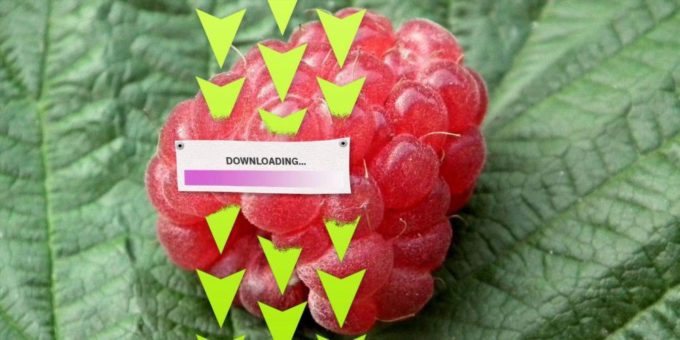
Комментировать